Come abilitare le notifiche desktop per Google Calendar in Chrome

Google Calendar è praticamente diventato il calendario di riferimento per molti utenti: è multipiattaforma, sul Web e legato a il tuo account Google, quindi è super conveniente e facile da usare. Anche il sistema di notifica è eccellente, ma se non si utilizza il sistema di notifica predefinito, è possibile modificarlo in modo semplice e rapido.
CORRELATO: Come personalizzare le notifiche di Google Calendar sul Web
di per impostazione predefinita, Calendar utilizza ciò che Google chiama "avvisi di interruzione", che in pratica significa che consente al calendario di dirottare il focus utilizzando una finestra popup per mostrare una notifica. Anche se a volte è bello, può anche essere piuttosto fastidioso se sei nel mezzo di fare qualcos'altro, ad esempio la digitazione.
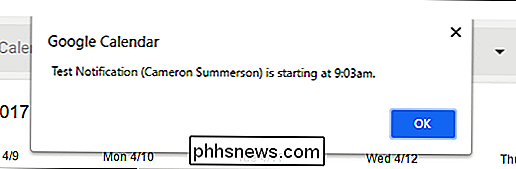
Fortunatamente, il sistema di notifica standard di Chrome è anche un'opzione qui, devi solo modificare un paio delle impostazioni di Chrome.
Per modificare questa impostazione, fai clic sull'icona a forma di ingranaggio appena sotto l'immagine del profilo sulla webapp di Calendar, quindi seleziona "Impostazioni".
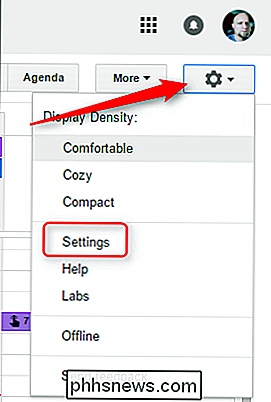
Cerca la sezione "Notifiche", che ha una sola opzione semplice: "Usa le notifiche del browser invece degli avvisi interrompibili." Controlla quella piccola casella.
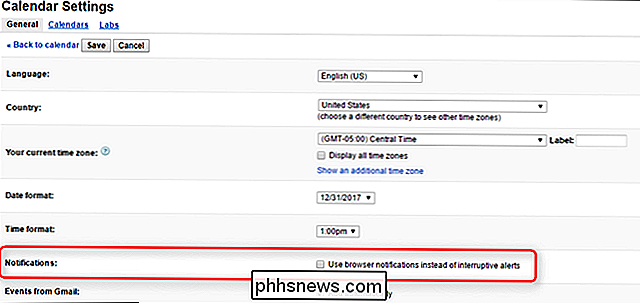
Con questa opzione abilitata, una seconda opzione mostrerà anche che il Calendario riprodurrà un suono. La cattiva notizia è che non puoi scegliere il suono.

Infine, scegli "Salva" in alto.
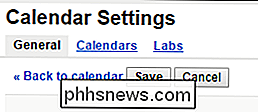
Boom, le notifiche desktop sono la nuova normalità, con gli avvisi intrusivi di interruzione che non si vedranno mai più ... a meno che non si modifichi l'impostazione.
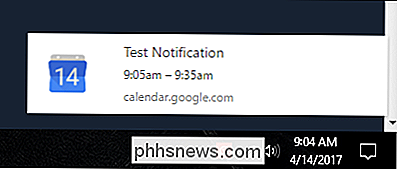

Come creare un account ospite in Windows 10
Se ritieni che i tuoi ospiti stiano chiedendo abbastanza spesso di usare temporaneamente il tuo computer per controllare la posta o cercare qualcosa sul web, non È necessario consentire loro di utilizzare il proprio account personale o creare un account speciale per ogni ospite. CORRELATO: Perché ogni utente del computer deve avere il proprio account utente Windows aveva un account Guest dedicato potresti abilitare ciò consentirebbe a qualcuno di utilizzare temporaneamente il tuo computer, assicurando che non vedrebbero i tuoi dati privati.

Tutti i servizi di cloud storage che offrono storage gratuito
Lo storage cloud è il sogno del mondo tecnologico post-PC, focalizzato sui dispositivi mobili ... ma non siamo ancora arrivati. C'è un limite a ciò che puoi ottenere gratuitamente, specialmente se vai con uno dei servizi principali. Ecco un elenco completo di tutti i servizi di archiviazione e foto su cloud che possiamo trovare sul Web che hanno almeno alcune opzioni di archiviazione gratuite.



